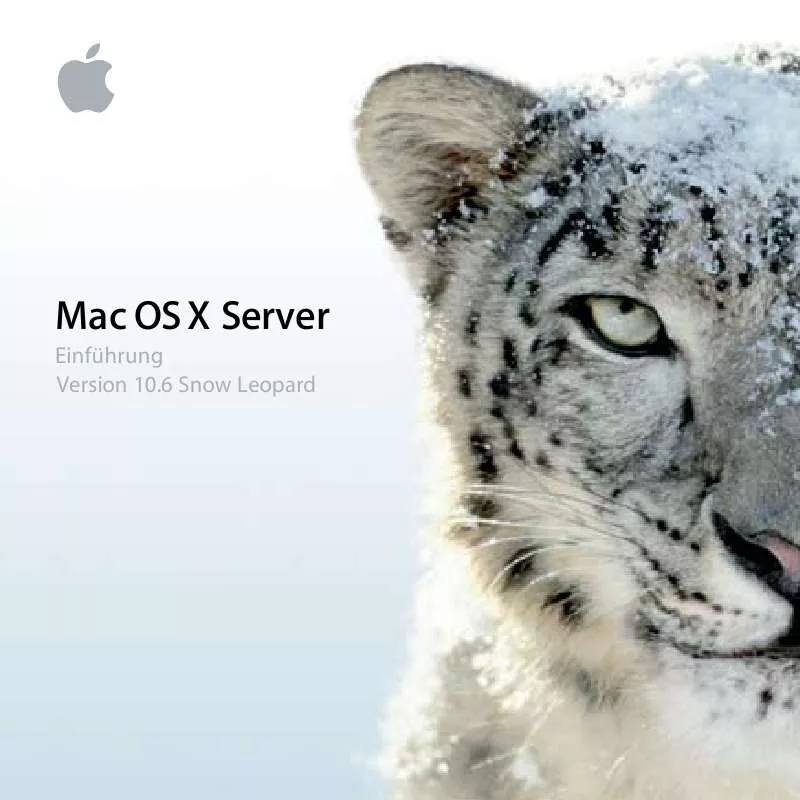Bedienungsanleitung APPLE MAC OS X SERVER 10.6 SNOW LEOPARD EINFUHRUNG
DieBedienungsAnleitung bietet einen gemeinschaftlich betriebenen Tausch-, Speicher- und Suchdienst für Handbücher für den Gebrauch von Hardware und Software: Benutzerhandbücher, Bedienungsanleitungen, Schnellstartanweisungen, Technische Datenblätter… VERGESSEN SIE NICHT DIE BEDIENUNGSANLEITUNG VOR DEM KAUF ZU LESEN!!!
Falls dieses Dokument mit den von Ihnen gesuchten Bedienungsanleitungen, Handbüchern, Ausstattungen und Form übereinstimmt, laden Sie es jetzt herunter. Lastmanuals ermöglicht Ihnen einen schnellen und einfachen Zugang zum APPLE MAC OS X SERVER 10.6 SNOW LEOPARD Benutzerhandbuch Wir hoffen die APPLE MAC OS X SERVER 10.6 SNOW LEOPARD Bedienungsanleitung ist hilfreich für Sie.
DieBedienungsAnleitung-Hilfe zum Download von APPLE MAC OS X SERVER 10.6 SNOW LEOPARD.
Handbuch Zusammenfassung: Gebrauchsanweisung APPLE MAC OS X SERVER 10.6 SNOW LEOPARDEINFUHRUNG
Detaillierte Anleitungen zur Benutzung finden Sie in der Bedienungsanleitung.
[. . . ] Mac OS X Server
Einführung Version 10. 6 Snow Leopard
Mac OS X Server Einführung
Für Version 10. 6 Snow Leopard
K Apple Inc.
© 2009 Apple Inc. Der Eigentümer oder autorisierte Benutzer einer gültigen Kopie der Mac OS X Server-Software darf diese Publikation zum Zweck der Unterrichtung in die Verwendung der Software reproduzieren. Diese Lizenz darf jedoch weder insgesamt noch in Auszügen für kommerzielle Zwecke vervielfältigt oder übertragen werden. Hierzu gehören beispielsweise der Verkauf von Kopien oder das Erbringen von Support-Dienstleistungen gegen Entgelt. [. . . ] Der Benutzer kann diese Kennwort in der Systemeinstellung "Benutzer" auf seinem Computer ändern. 6 Markieren Sie das Feld "Der Benutzer darf diesen Computer verwalten", wenn der neu erstellte Benutzer berechtigt sein soll, seinerseits weitere Benutzer-Accounts und Gruppen zu erstellen, Software auf dem Servercomputer zu installieren und die Servereinstellungen zu ändern.
Importieren von Benutzern
Sofern Ihr Server mit dem Verzeichnisserver (Directory-Server) Ihres Unternehmens verbunden ist, können Sie vorhandene Benutzer-Accounts importieren.
Kapitel 6 Verwalten von Benutzern
113
Der Server weist jedem importierten Benutzer-Account eine eigene iChat-Adresse, einen persönlichen Kalender und das Wiki-Portal "Meine Seite" zu. Importierte Benutzer-Accounts können auch Zugriff auf Wikis, Blogs, Webkalender, ein serverbasiertes Adressbuch, die freigegebenen Dateien des Servers und Time MachineSicherungsvolumes bieten. Sofern die Dienste "Mail" und "VPN" Ihres Servers aktiviert sind, wird jedem importierten Benutzer-Account außerdem eine E-Mail-Adresse zugeordnet und die Möglichkeit gegeben, per VPN über das Netzwerk auf den Server zuzugreifen. Ein Dienst kann einem Benutzer natürlich nur bereitgestellt werden, wenn der Dienst aktiviert wurde. Sie können aber individuell für jeden importierten BenutzerAccount festlegen, auf welche der verfügbaren Dienste er Zugriff bietet. Gehen Sie wie folgt vor, um einen Benutzer-Account zu importieren: 1 Wenn Sie festgelegt haben, dass der Server per E-Mail eine Einladung an importierte Benutzer sendet, vergewissern Sie sich, dass die anpassbare Einleitung Ihren Vorstellungen entspricht und Name und E-Mail-Adresse des Absenders korrekt sind. Weitere diesbezügliche Informationen finden Sie unter , , Anpassen der Einladungsnachricht des Servers" auf Seite 125. 2 Klicken Sie in der Servereinstellung "Benutzer" auf "Hinzufügen" (+) und wählen Sie aus dem nachfolgend angezeigten Einblendmenü den Befehl "Benutzer aus dem Verzeichnis importieren" aus. Wird nach dem Klicken auf die Taste "Hinzufügen" (+) das oben beschriebene Einblendmenü nicht angezeigt, so bedeutet dies, dass Ihr Server keine Verbindung zum Verzeichnisserver Ihres Unternehmens hat. Weitere diesbezügliche Informationen finden Sie unter , , Verbinden Ihres Servers mit einem Verzeichnisserver" auf Seite 88.
114
Kapitel 6 Verwalten von Benutzern
Wenn Ihr Unternehmen (außer Ihrem Server) keinen Verzeichnisserver umfasst, können Sie neue Benutzer-Accounts manuell erstellen. Anleitungen finden Sie unter , , Hinzufügen eines Benutzers" auf Seite 111. 3 Geben Sie den Namen des Benutzers teilweise oder ganz in das Suchfeld ein. Wird der Name dann aufgelistet, wählen Sie ihn aus, wählen Sie optional "Einladungs-Mail an importierte Benutzer senden" und klicken Sie dann auf "Importieren". 4 Klicken Sie auf "Fertig", nachdem Sie alle gewünschten Benutzer-Accounts importiert haben. Benutzer-Accounts, die Sie auf die oben beschriebene Weise importieren, erhalten in der Servereinstellung "Benutzer" den Vermerk "Importiert". Sie können Benutzer-Accounts jedoch nicht nur einzeln importieren (wie oben beschrieben), sondern auch veranlassen, dass automatisch alle Benutzer-Accounts importiert werden, die einer bestimmten Gruppe angehören. Weitere Anleitungen finden Sie im folgenden Abschnitt.
Kapitel 6 Verwalten von Benutzern
115
Automatisches Importieren von Benutzern einer Gruppe
Sofern Ihr Server mit dem Verzeichnisserver (Directory-Server) Ihres Unternehmens verbunden ist, können Sie vorhandene Benutzer-Accounts als Gruppen importieren. Wenn Sie eine Gruppe importieren, importiert der Server automatisch die Benutzer-Accounts aller Mitglieder der Gruppe. Außerdem überprüft Ihr Server in regelmäßigen Intervallen den Verzeichnisserver Ihres Unternehmens auf eventuelle Veränderungen hinsichtlich der Mitglieder der importierten Gruppen. Werden auf dem Verzeichnisserver einer Gruppe Benutzer hinzugefügt oder aus ihr gelöscht, werden (sofern die Gruppe importiert wurde) auf Ihrem Server automatisch die entsprechenden Benutzer-Accounts hinzugefügt bzw. gelöscht.
116
Kapitel 6 Verwalten von Benutzern
Der Server weist jedem importierten Benutzer-Account eine eigene iChat-Adresse, einen persönlichen Kalender und das Wiki-Portal "Meine Seite" zu. [. . . ] (Ein Administratorcomputer ist ein Mac OS X-Computer, auf dem die Verwaltungssoftware von Mac OS X Server installiert ist. Weitere diesbezügliche Informationen finden Sie unter , , Vorbereiten eines Administratorcomputers" auf Seite 62. Gehen Sie wie folgt vor, um mit einem Programm für die Serververwaltung auf Hilfeinformationenzuzugreifen: m Öffnen Sie das Programm "Servereinstellungen", "Server-Admin", "Arbeitsgruppenmanager" oder ein anderes Programm im Ordner "/Programme/ Server/" und:
 klicken Sie auf "Hilfe", um Informationen zu den Optionen in einem Bereich oder
Fenster zu erhalten.
213
 wählen Sie die Online-Hilfe des Programms im Menü "Hilfe" aus, um die Hilfethemen
zu durchsuchen und darin zu blättern. Wählen Sie beispielsweise "Hilfe" > "Servereinstellungen-Hilfe", wenn Sie gerade das Programm "Servereinstellungen" verwenden.
 Verwenden Sie das Suchfeld oben im Menü "Hilfe", um nach Informationen zu einer
Aufgabe zu suchen, die Sie ausführen möchten. [. . . ]
HAFTUNGSAUSSCHLUSS FÜR DEN DOWNLOAD VON GEBRAUCHSANLEITUNG APPLE MAC OS X SERVER 10.6 SNOW LEOPARD DieBedienungsAnleitung bietet einen gemeinschaftlich betriebenen Tausch-, Speicher- und Suchdienst für Handbücher für den Gebrauch von Hardware und Software: Benutzerhandbücher, Bedienungsanleitungen, Schnellstartanweisungen, Technische Datenblätter…